„Fedora“ diegimas „Oracle VM VirtualBox“ yra gana paprastas procesas. Šiame vadove parodysime, kaip tai padaryti. Pirmiausia turėsite atsisiųsti „Fedora ISO“ iš oficialios „Fedora“ svetainės. Kai turėsite ISO, galite sukurti naują virtualią mašiną „VirtualBox“ ir pritvirtinti ISO kaip virtualios mašinos optinį diską. Tada paleiskite virtualią mašiną ir vykdykite ekrane pateikiamus nurodymus, kad įdiegtumėte „Fedora“. Diegimo procesas yra gana paprastas ir neturėtų trukti ilgiau nei kelias minutes. Įdiegę „Fedora“, galėsite pradėti ją naudoti kaip ir bet kurią kitą operacinę sistemą. Galite įdiegti papildomą programinę įrangą, kurti vartotojų abonementus ir pan. Apskritai, „Fedora“ diegimas „Oracle VM VirtualBox“ yra gana paprastas procesas. Tiesiog būtinai atsisiųskite „Fedora ISO“ ir vykdykite ekrane pateikiamus nurodymus diegimo proceso metu.
Fedora yra Linux operacinė sistema, kuri yra labai naudinga programinės įrangos kūrėjams, debesų inžinieriams ir apskritai technologijų entuziastams. Nors galite įdiegti „Fedora“ naudodami dabartinę operacinę sistemą, prasminga sukurti virtualią mašiną ir joje įdiegti „Fedora“. Šiame įraše mes ketiname padaryti tą patį naudodami vieną iš geriausių VM įrankių „Oracle VM VirtualBox“. Taigi, jei norite įdiekite „Fedora“ „Oracle VM VirtualBox“, šis vadovas skirtas jums.

Kaip įdiegti „Fedora“ „Oracle VM VirtualBox“.
Norėdami įdiegti „Fedora“ „Oracle VM VirtualBox“, turite atlikti toliau nurodytus veiksmus.
- Atsisiųskite Fedora ISO
- Įdiekite virtualbox
- Nustatykite virtualią mašiną
- Atsisiųskite ir įdiekite Fedora
Pakalbėkime apie juos išsamiai.
1] Atsisiųskite Fedora ISO failą
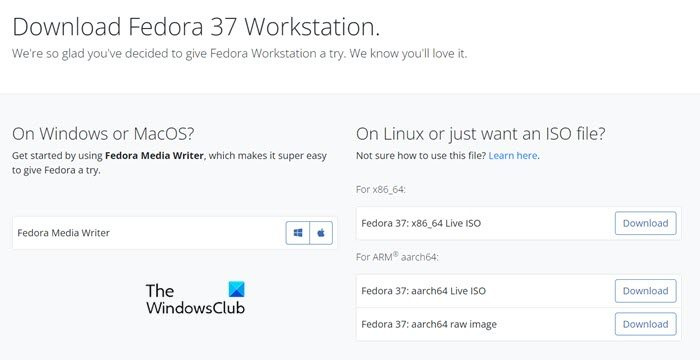
Ko reikia norint įdiegti programinę įrangą? Pati programinė įranga. Taigi, norint įdiegti Fedora, jums reikia Fedora ISO. Norėdami padaryti tą patį, eikite į getfedora.org ir spustelėkite Parsisiųsti dabar skyriuje „Fedora Workstation“. Pasirinkite operacinę sistemą, kurios failą norite atsisiųsti, tada atsisiųskite. Būtinai laikykite ISO prieinamoje vietoje.
2] Įdiekite virtualią dėžę
Atsisiuntę ISO failą, laikas atsisiųsti „VirtualBox“, kuriame įdiegsime „Fedora“. „VirtualBox“ galima atsisiųsti iš oficialios svetainės, virtualus box.org . Tiesiog spustelėkite mygtuką Atsisiųsti, kad gautumėte programinės įrangos kopiją, tada eikite į atsisiuntimo aplanką ir įdiekite „VirtualBox“. Jums tereikia vadovautis ekrane pateikiamomis instrukcijomis, kad užbaigtumėte procesą.
šaltinis yra prisijungęs, bet neatsako į bandymus prisijungti
3] Nustatykite virtualią mašiną
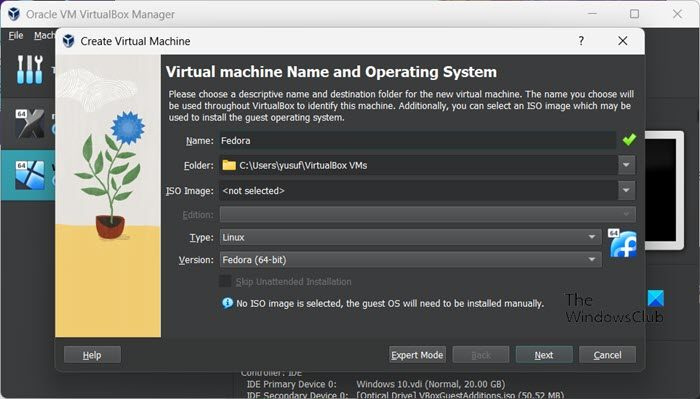
Dabar, kai turime viską, ko reikia norint įdiegti „Fedora“, įdiekite ir nustatykime virtualiąją mašiną prieš diegdami OS. Priklausomai nuo jūsų kompiuterio konfigūracijos ir jam skirtų išteklių, „Fedora“ arba skris, arba nuskaitys jūsų sistemą. Todėl būtinai rinkitės protingai. Norėdami tai padaryti, atlikite nurodytus veiksmus.
- atviras virtuali dėžutė kompiuteryje.
- Dabar spustelėkite mygtuką „Sukurti“.
- Lauke „Vardas“ įveskite „Fedora“. Tai automatiškai nustatys tipą į Linux, o versiją į Fedora (64 bitų). Jei ne, tiesiog padarykite tai patys, kad jūsų OS būtų paruošta.
- Spustelėkite „Kitas“.
- Nustatykite bazinę atmintį į 2048 MB, o procesorių – į 1 (bent).
- Panaikinkite žymėjimą Įgalinti EFI ir tada spustelėkite Pirmyn.
- Pažymėkite langelį, susietą su Sukurkite virtualų standųjį diską dabar ir disko dydis iki 15,00 GB.
- Įsitikinkite, kad laukelis „Iš anksto paskirstyti visą dydį“ yra nepažymėtas, ir spustelėkite „Kitas“.
- Galiausiai spustelėkite Baigti.
Dabar, kai sukūrėme virtualią mašiną, pereikime prie kito žingsnio.
4] Atsisiųskite ir įdiekite „Fedora“.
Dabar, kai sukūrėme virtualią mašiną, turime paleisti naudodami ISO failą ir įdiegti operacinę sistemą. Norėdami tai padaryti, tiesiog atlikite toliau nurodytus veiksmus.
- Pasirinkite sukurtą virtualią mašiną ir spustelėkite „Nustatymai“.
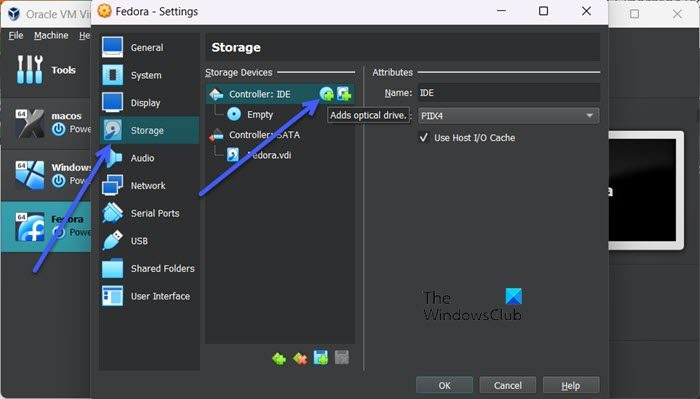
- Eikite į skirtuką „Saugykla“ ir spustelėkite mygtuką optinis diskas mygtuką.
- Spustelėkite „Pridėti“.













![Garsas įstrigo 100% sistemoje „Windows 11/10“ [Pataisyta]](https://prankmike.com/img/volume/2F/volume-stuck-at-100-on-windows-11-10-fixed-1.jpg)
